Google शीट्स में डेटा को प्रतिबंधित करने के लिए डेटा सत्यापन का उपयोग कैसे करें
अन्य उपयोगी मार्गदर्शक / / August 05, 2021
इस ट्यूटोरियल में, हम Google शीट में डेटा को प्रतिबंधित करने के लिए डेटा सत्यापन सुविधा का उपयोग करने के लिए कदम उठाएंगे। यह स्प्रेडशीट प्रोग्राम, Google के वेब-आधारित ऑफिस सुइट का हिस्सा उपयोगकर्ताओं के विविध सेट में उपयोग किया जा रहा है। इसके प्रमुख लाभों में से एक सहयोगी सुविधाओं की आसानी है जो इसे प्रदान करता है। यदि आप इन चादरों को अपनी टीम के सदस्यों के साथ साझा करते हैं और उन्हें संपादन अधिकार देते हैं, तो वे एक ही स्थान से एक ही फ़ाइल में ले जा सकते हैं। और सभी परिवर्तन उसी फ़ाइल में सहेजे जाएंगे, सभी उपयोगकर्ताओं के लिए इस फ़ाइल की एक प्रति है। यदि आप इस फ़ाइल के मालिक हैं और इसे एक या दो दोस्तों के साथ साझा कर चुके हैं, तो आप आसानी से दर्ज किए जा रहे डेटा पर एक टैब रख सकते हैं और यदि कोई समस्या है तो उसे सुधार सकते हैं।
लेकिन बात यह है कि आम तौर पर इन चादरों का उपयोग पैन-संगठन द्वारा किया जाता है और डेटा को आबाद करने के लिए लोगों के टन द्वारा उपयोग किया जा रहा है। उन मामलों में, दर्ज किए जा रहे डेटा पर मैन्युअल रूप से टैब रखना लगभग असंभव है। यह वह जगह है जहाँ डेटा सत्यापन सुविधा काम आएगी। इसका उपयोग करके, आप किसी विशेष सेल में दर्ज किए जाने वाले डेटा के प्रकार को नियंत्रित रख सकते हैं। उसी समय, आप किसी भी मान को उस प्रवेश से प्रतिबंधित कर सकते हैं जो आपके पूर्व-निर्धारित मापदंडों को पूरा नहीं करता है। उस नोट पर, Google शीट्स में डेटा को प्रतिबंधित करने के लिए इस डेटा सत्यापन सुविधा का उपयोग करने का तरीका देखें।

Google पत्रक में डेटा सत्यापन का उपयोग कैसे करें
इसे और अधिक स्पष्ट रूप से समझने के लिए एक काल्पनिक उदाहरण लेते हैं। मान लीजिए कि आपने एक स्प्रेडशीट बनाई है और इसे अपने कर्मचारियों के साथ साझा किया है, जिन्हें उनके शामिल होने के वर्ष में प्रवेश करने की आवश्यकता है। बता दें, आपने 2005 में कंपनी शुरू की थी। तो यह कुछ भी है लेकिन स्पष्ट है कि जुड़ने के वर्ष में डेटा 2005 और 2020 के बीच होना चाहिए। इससे पहले या बाद की किसी भी तारीख को चेतावनी फेंकनी चाहिए। और यही हम इस गाइड में करेंगे। तो आइए डेटा सत्यापन का उपयोग करके Google शीट में डेटा को प्रतिबंधित करने के चरणों की जाँच करें।
- को सिर Google स्प्रेडशीट वेबसाइट अपने पीसी पर। उस फ़ाइल को खोलें जिस पर कार्य करने की आवश्यकता है।
- उस सेल का चयन करें जिसे प्रतिबंधित करने की आवश्यकता है। हमारे उदाहरण में, यह जॉइनिंग कॉलम का संपूर्ण वर्ष होगा।

- अब शीर्ष मेनू पट्टी से डेटा पर क्लिक करें और डेटा सत्यापन चुनें।

- अब प्रकट होने वाले संवाद बॉक्स में, मानदंड पर क्लिक करें और अपनी आवश्यकताओं के अनुरूप एक का चयन करें। हमारे उदाहरण में, चूंकि हम वर्ष डेटा के साथ काम कर रहे हैं, हम चाहते हैं कि मानदंड संख्याएं हों।

- ऐसा करते हुए, आपको अब बीच का विकल्प देखना चाहिए। इसे अपनी आवश्यकताओं के अनुसार निर्दिष्ट करें। हमारे मामले में, यह 2005 से 2020 तक होगा, जैसा कि पहले उल्लेख किया गया है।
- अगला, आपको यह तय करना होगा कि अमान्य डेटा दर्ज करने में क्या होना चाहिए। आपके पास विकल्प हैं, या तो शो चेतावनी विकल्प का उपयोग करें या बस शीट्स को टाइप किए जा रहे अमान्य डेटा को अस्वीकार करें और एक त्रुटि संदेश प्रदर्शित करें।
- यदि आप शो चेतावनी संदेश चुनते हैं, तो गलत डेटा अभी भी सेल में टाइप किया जाएगा, लेकिन चेतावनी संदेश के साथ, जैसा कि नीचे स्क्रीनशॉट में देखा गया है।

- दूसरी ओर, यदि आप अस्वीकार इनपुट विकल्प चुनते हैं, तो एक अमान्य डेटा और हिट दर्ज करें टाइप करें, डेटा दर्ज नहीं किया जाएगा। आपको निम्न संदेश मिलेगा: “आपने जो डेटा सेल xx में दर्ज किया है, वह इस पर निर्धारित डेटा सत्यापन नियम का उल्लंघन करता है शासन "।
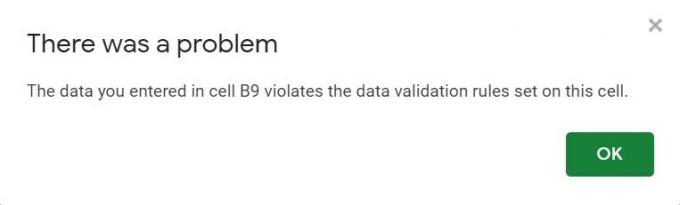
- यह त्रुटि संदेश उपयोगकर्ता को यह नहीं बताता कि डेटा सत्यापन नियम क्या हैं जिसका वह उल्लंघन कर रहा है। इसलिए यदि आप रिजेक्ट इनपुट विकल्प के साथ जा रहे हैं, तो उसे वही जानना बेहतर होगा। डेटा मान्यकरण विकल्प पर जाकर और शो सत्यापन सहायता पाठ पर टिक करके ठीक पर क्लिक करके ठीक किया जा सकता है।
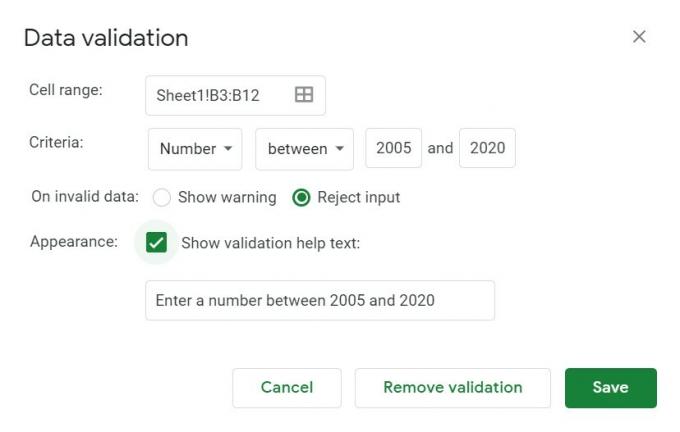
- अब यदि कोई किसी गलत डेटा को दर्ज करता है, तो त्रुटि संदेश उस डेटा सत्यापन नियम के साथ भी होगा जिसका उसे अनुसरण करने की आवश्यकता है, जैसा कि नीचे दिखाया गया है:
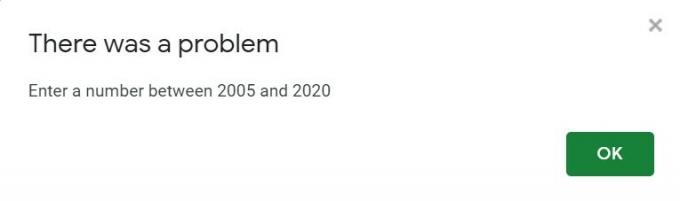
Google शीट्स में सेल को कैसे लॉक करें
इसलिए अब तक, हमने Google शीट में डेटा को प्रतिबंधित करने के लिए डेटा सत्यापन सुविधा का उपयोग करने के चरणों को साझा किया। लेकिन क्या होगा अगर आप पहली जगह में एक सेल को एडिटिंग से लॉक करना चाहते हैं। यह भी बहुत संभव है। उदाहरण के लिए, हमारे उपरोक्त उदाहरण में, हम नहीं चाहेंगे कि कोई कर्मचारी अपनी कर्मचारी आईडी को संशोधित करे, इसलिए हम संपादित किए जाने के बाद इस सेल को लॉक करेंगे। यह इस प्रकार किया जा सकता है:
- उन कोशिकाओं, पंक्ति या स्तंभ का चयन करें जिन्हें संपादन से रोकने की आवश्यकता है।
- उस पर राइट-क्लिक करें और प्रोटेक्ट रेंज पर क्लिक करें।
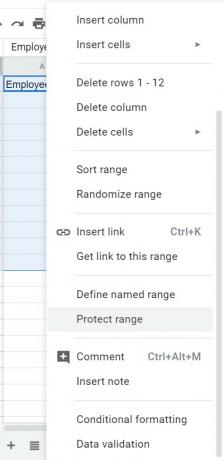
- चेतावनी संदेश दर्ज करें और सेट अनुमति पर क्लिक करें।

- सीमा संपादन अनुमतियाँ संवाद बॉक्स में, यदि आवश्यक हो, नियमों को संशोधित करें और पूरा करें पर क्लिक करें।

- बस। आपने किसी सेल, रो या कॉलम को एडिट होने से सफलतापूर्वक ब्लॉक कर दिया है। अगर किसी ने भी इसे बदलने का फैसला किया, तो आपको वह त्रुटि संदेश मिलेगा जो आपने निर्दिष्ट किया था।
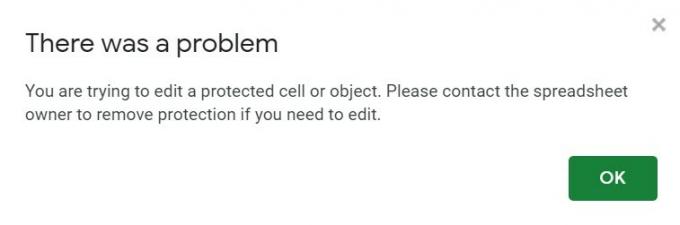
निष्कर्ष
तो इसके साथ, हम इस गाइड का निष्कर्ष निकालते हैं कि Google शीट्स में डेटा को प्रतिबंधित करने के लिए डेटा सत्यापन सुविधा का उपयोग कैसे किया जाए। हमें उम्मीद है कि इस टिप ने निश्चित रूप से आपकी मदद की होगी। उस नोट पर, हमारे दूसरे की जांच करना न भूलें iPhone युक्तियाँ और चालें, पीसी युक्तियाँ और चालें, तथा Android टिप्स और ट्रिक्स.


